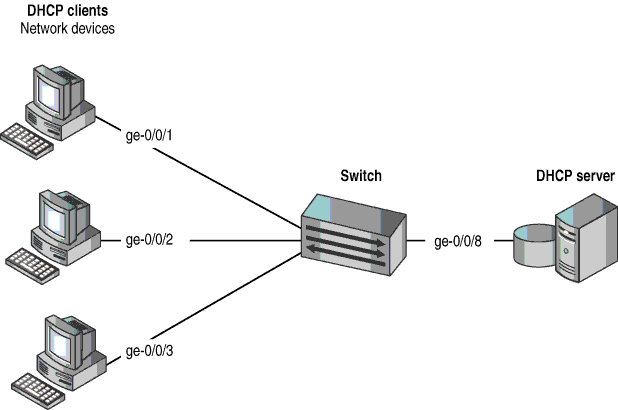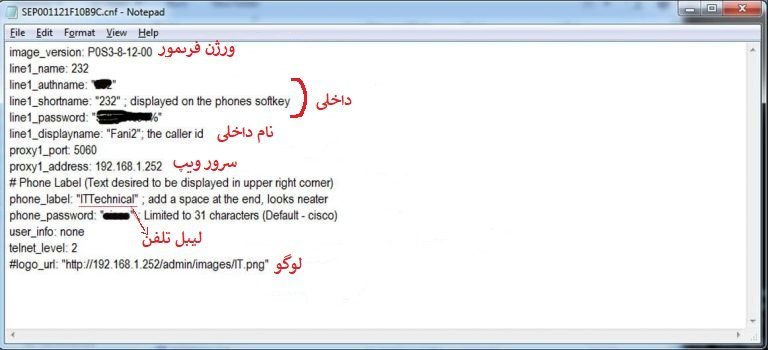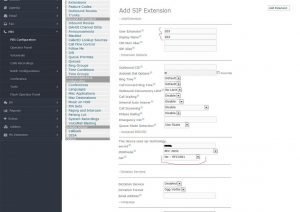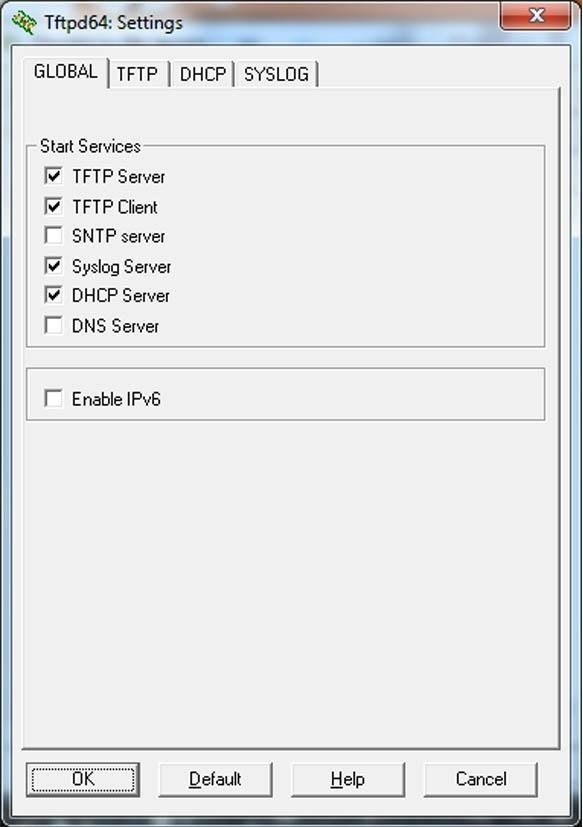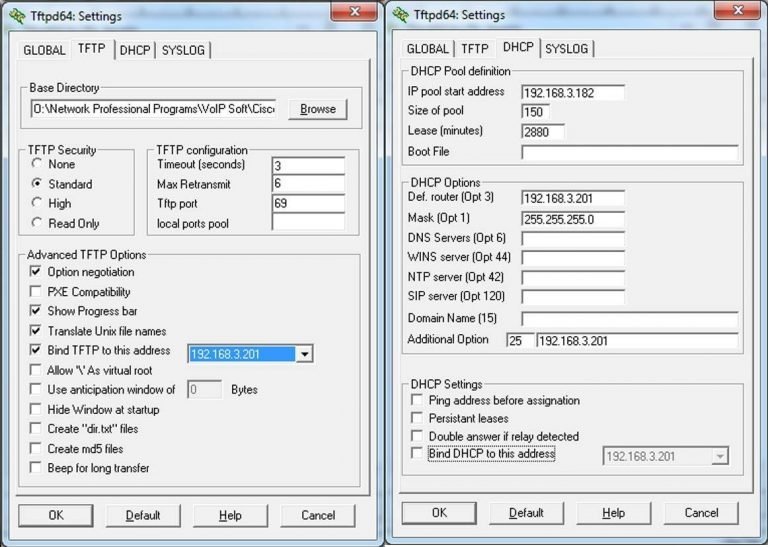راه اندازی DHCP بر روی سوئیچ سیسکو
راه اندازی DHCP بر روی سوئیچ سیسکو
راه اندازی DHCP بر روی سوئیچ سیسکو: DHCP یکی از پر کاربرد ترین سرویس های شبکه است که در خفا و پس زمینه مسئول اختصاص آدرس های IP به کلاینت های شبکه است. این سرویس جزء لاینفک شبکه های بزرگ و کوچک بوده و از ابتدایی ترین تراکنش های ارتباطی در شبکه های LAN است.
هنگامی که شما یک کلاینت را به یک شبکه مرتبط میکنید و یا با یک سرور PPP ارتباط برقرار میکنید؛ پس از احراز هویت دریافت آدرس IP از ابتدایی ترین واکنش هاست. استفاده از DHCP علاوه بر افزایش کارایی شبکه به افزایش چشمگیر امنیت در شبکه های مبتنی بر سیسکو می انجامد. بدین ترتیب که به عنوان یک مدیر شبکه امکان مدیریت و رصد مشکلات به سادگی امکان پزیر است و همچنین از مشکلاتی نظیر IP Conflict و دسترسی غیر مجاز به آدرس های IP جلوگیری به عمل می آید. پیاده سازی DHCP بر روی روتر ها و سویئچ های سیسکو به سادگی امکان پذیر بوده و ترافیک و لود چندانی را به دستگاه تحمیل نمینماید.
راه اندازی DHCP بر روی سوئیچ سیسکو
شروع کار:
توصیه میشود ابتدا یک دیتابیس برای نگهداری واگذاری آدرس های IP ایجاد و دسترسی FTP به آن را میسر نمایید.
Router(config)# ip dhcp database ftp://user:password@172.16.1.1/router-dhcp timeout 80
جلوگیری از اعطای آدرس های 100 تا 103:
Router(config)# ip dhcp excluded-address 172.16.1.100 172.16.1.103 Router(config)# ip dhcp pool 1 Router(dhcp-config)# utilization mark high 80 log Router(dhcp-config)# network 172.16.0.0 /16 Router(dhcp-config)# domain-name rootlan #domain name Router(dhcp-config)# dns server 217.218.127.127 217.218.155.155 #dci dns servers Router(dhcp-config)# default-router 172.16.1.100 172.16.1.101 #this is the Gateway address Router(dhcp-config)# option 19 hex 01 #additional dhcp option code for example tftp address Router(dhcp-config)# lease 30 # the lease amount
بدین ترتیب امکان استفاده از امکانات DHCP بر روی روتر و سوئیچ های سیسکو میسر میگردد البته امکانات پیشرفته تری نیز وجود داره که در صورت نیاز میتوانید از آنها استفاده کنید لازم به توضیح است استفاده از سرویس DHCP بر روی شبکه های VLAN که دارای Access Switch و Core Switch هستند بر روی سوئیچ های لایه دسترسی توصیه میشود.
اگر به هر دلیلی مایل به استفاده از دیتابیس جهت ثبت واگذاری IP نبودید میتوانید از این کامند استفاده نمایید:
Router(config)# no ip dhcp conflict logging
توسط این دستور میتوانید میزان استفاده از منابع IP را مشاهده کنید:
Router(config)# ip dhcp use class
راه اندازی DHCP بر روی سوئیچ سیسکو
شاید این موارد نیز مورد علاقه شما باشد:
پیاده سازی پروتکل مسیریابی RIP
آسیبپذیری پروتکل UPnP در برابر حملات DDOS
آموزش پیکربندی پروتکل های مسیریابی پیشرفته
آموزش پیکربندی پروتکلهای بردار فاصله

 راه اندازی DHCP بر روی سوئیچ سیسکو
راه اندازی DHCP بر روی سوئیچ سیسکو